win7系统设置桌面便签的操作步骤
2024-11-10 03:03:11作者:02502攻略网
最近不少伙伴咨询win7系统怎样快速设置桌面便签的操作,今天小编就带来了win7系统设置桌面便签的操作步骤,感兴趣的小伙伴一起来看看吧!
win7系统设置桌面便签的操作步骤

桌面便签设置方法:
1、打开电脑程序-附件,在附件下面就有一个便签软件,点击打开就可以;如图所示:
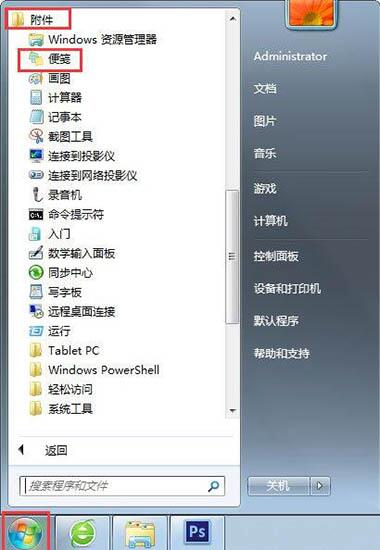
2、打开之后就会在桌面上生成一个便签,接着就可以在便签纸上面记下自己要做的事情了。很方便,只要自己想写什么就写什么;如图所示:
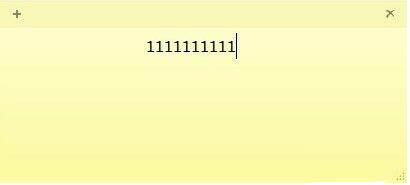
3、不用担心不够大,把鼠标放到便签纸的右下角,可以随意拉便签纸的大小,便签纸还可以随意调整位置;如图所示:
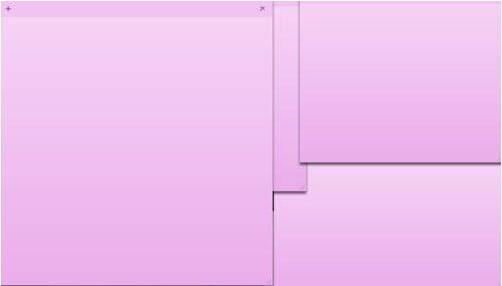
4、如果觉得底色不好看,在便签纸上面单击鼠标右键就可以选择颜色了,在这里面大家可以选择自己喜欢的颜色;如图所示:

5、如果觉得一张便签纸不够,那么在便签纸的左上角有个+符号,点击一下就可以生成另一张便签。在这里面也可以记录自己想要写的事情,如果不想要这张便签纸了,那么只要点击一下便签纸右上角的叉叉就可以删掉了;如图所示:
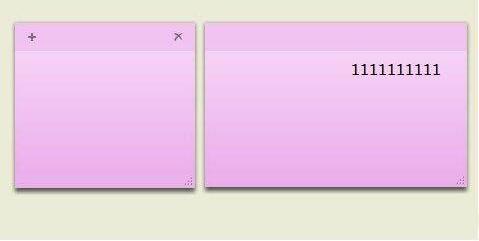
6、使用便签纸很方便,现在很多学生,上班族几乎每天都基本上对着电脑,所以在电脑上放一张便签纸,很多人切换到桌面就可以看到自己记录的便签纸,提醒自己接下来要做的事情,很方便。如图所示:
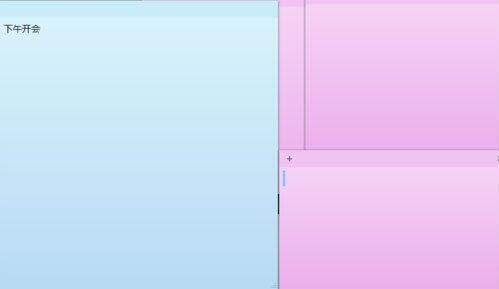
win7系统设置桌面便签的操作步骤就为小伙伴们详细介绍到这边了。

